Windous7 SP1 HDD(ハードディスク)交換手順
富士通 FMV A8260等
このページはケイタイ用の簡素版です。
詳細はPC用をご覧ください。
外付けHDD 書き込めるCD/DVD
バックアップ用のUSB外付HDDを接続しておきます。
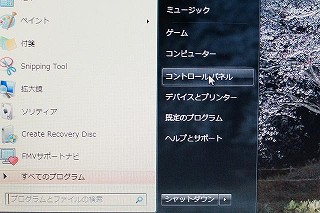
|
Windous7 SP1 HDD(ハードディスク)交換手順
|